修改浏览器网页底色的方法
分类:windows7教程 发布时间:2017-06-30 06:59:01
修改浏览器网页底色的方法是什么,网友们浏览器网页底色老是同一种颜色,让他使用浏览器时候看着都烦,那么怎么才能修改浏览器网页底色,很多网友都问windows7之家小编,带着无奈的表情问着我,好吧,不要着急。就让windows7之家小编告诉大家修改浏览器网页底色的方法吧。
修改浏览器网页底色的方法:
1.打开ie浏览器,点击“工具”,选择“internet选项”
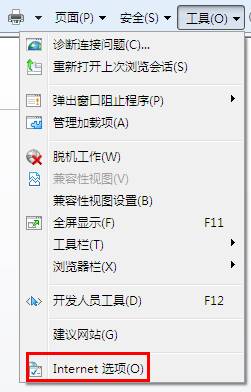
2.在“常规”选项卡中,点击“颜色”按钮
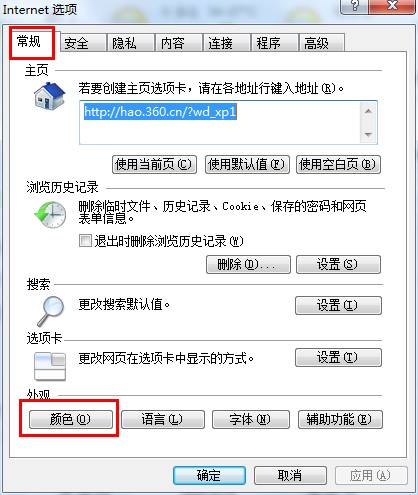
3.取消勾选“使用windows颜色”前面的勾选,点击下面背景的颜色方框,如下图
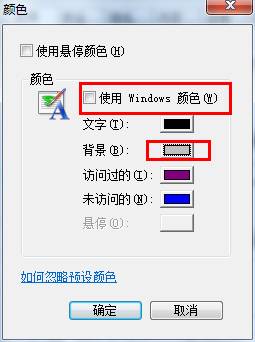
4.点击“规定自定义颜色”
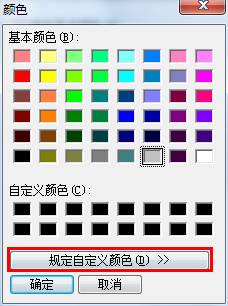
5.选择色调“85”,饱和度“123”。亮度“205”,选择“添加到自定义颜色”,点击“确定”按钮
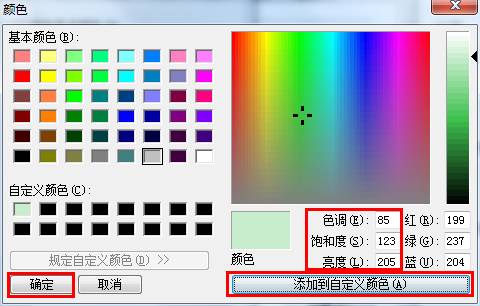
6.确定返回,点击“辅助功能”,如下图
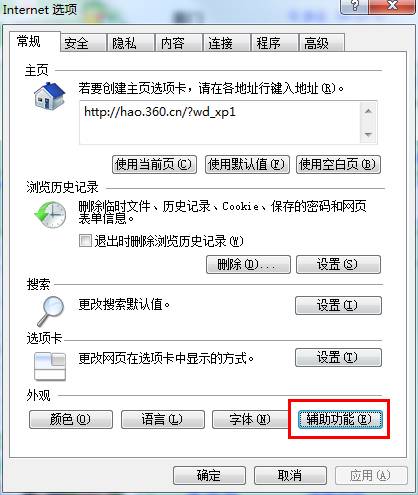
7.勾选“忽略网页上指定的颜色”,点击“确定”按钮保存退出。
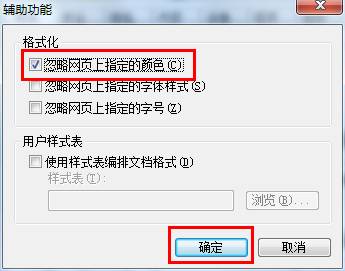
综上所述,这就是修改浏览器网页底色的方法,当浏览器的底色用久了,自己看着这个网页,不久之后出现眼睛酸涩等现象,那么就是修改浏览器网页底色的问题了,怎么修改呢?就用windows7之家小编的方法,保证让你们的眼睛不会造成酸涩,也不会造成眼睛疲劳。






 立即下载
立即下载







 魔法猪一健重装系统win10
魔法猪一健重装系统win10
 装机吧重装系统win10
装机吧重装系统win10
 系统之家一键重装
系统之家一键重装
 小白重装win10
小白重装win10
 杜特门窗管家 v1.2.31 官方版 - 专业的门窗管理工具,提升您的家居安全
杜特门窗管家 v1.2.31 官方版 - 专业的门窗管理工具,提升您的家居安全 免费下载DreamPlan(房屋设计软件) v6.80,打造梦想家园
免费下载DreamPlan(房屋设计软件) v6.80,打造梦想家园 全新升级!门窗天使 v2021官方版,保护您的家居安全
全新升级!门窗天使 v2021官方版,保护您的家居安全 创想3D家居设计 v2.0.0全新升级版,打造您的梦想家居
创想3D家居设计 v2.0.0全新升级版,打造您的梦想家居 全新升级!三维家3D云设计软件v2.2.0,打造您的梦想家园!
全新升级!三维家3D云设计软件v2.2.0,打造您的梦想家园! 全新升级!Sweet Home 3D官方版v7.0.2,打造梦想家园的室内装潢设计软件
全新升级!Sweet Home 3D官方版v7.0.2,打造梦想家园的室内装潢设计软件 优化后的标题
优化后的标题 最新版躺平设
最新版躺平设 每平每屋设计
每平每屋设计 [pCon planne
[pCon planne Ehome室内设
Ehome室内设 家居设计软件
家居设计软件 微信公众号
微信公众号

 抖音号
抖音号

 联系我们
联系我们
 常见问题
常见问题



